Ecco la nostra video guida su come attivare e come funziona la "Dark Mode" di macOS Mojave, il nuovo tema scuro per Mac. YouTube da tempo ha il tema scuro, Twitter ha un tema scuro, e addirittura Reddit ha un tema scuro. Per non parlare di Windows 10, nel quale è possibile attivare il tema scuro ormai da diversi mesi. Insomma, ormai praticamente tutte le piattaforme e i sistemi operativi più utilizzati al mondo danno la possibilità ai propri utenti di attivare una modalità grafica più scura, e sarà così anche per i Mac con il nuovo aggiornamento alla versione 10.14 di macOS Mojave.
Si tratta di un aggiornamento piuttosto corposo, che sarà rilasciato ufficialmente entro il prossimo autunno, in concomitanza con l'arrivo di iOS 12 e della vendita dei nuovi iPhone ed iPhone X, che è però possibile provare in anteprima tramite il servizio di beta pubblico ufficiale di Apple, con il quale sarà possibile installare – appunto – alcune beta del nuovo aggiornamento di macOS.
Se nonostante le novità funzionali di macOS, anche voi siete incuriositi a capire come attivare e come funziona la "Dark Mode" di macOS Mojave, il nuovo tema scuro per Mac, prendetevi due minuti di tempo e seguite i miei consigli: in questa video guida vi mostrerò come cambiare il tema del vostro Mac con Mojave e come sarà possibile cambiare l'aspetto di tutti gli elementi visualizzati nel sistema operativo per computer di Apple.

Cambiare il tema di macOS Mojave
Per capire come attivare e come funziona la "Dark Mode" di macOS Mojave, il nuovo tema scuro per Mac, è ovviamente necessario aggiornare il proprio computer all'ultima beta disponibile di macOS 10.14. Dopo aver effettuato tutta la procedura di aggiornamento, al primo avvio del computer, la procedura di configurazione guidata vi darà modo di scegliere quale tipologia di tema utilizzare in macOS: potrete quindi scegliere se continuare con la colorazione tradizionale, oppure attivare la nuova Dark Mode di Mojave.
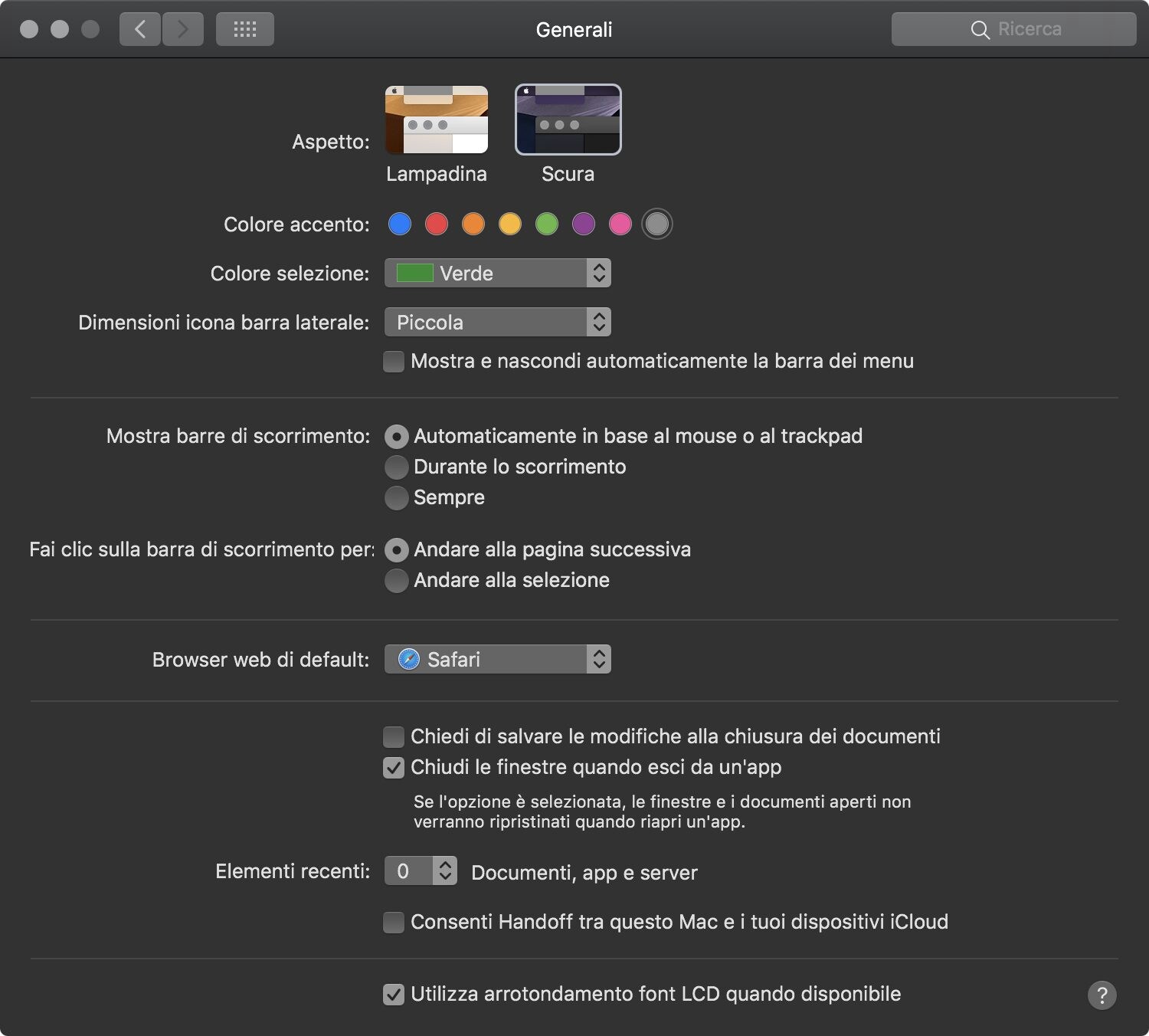
Ma come si cambia il tema di macOS Mojave, dopo aver aggiornato il Mac? La procedura è estremamente semplice ed è possibile farlo tramite le impostazioni del sistema operativo di Apple. Per attivare o disattivare il nuovo tema scuro, sarà necessario cliccare sulla mela visualizzata in alto a sinistra e scegliere la voce "Preferenze di sistema" per poi entrare nella sezione "Generali": è qui, in cima alla lista di funzionalità visualizzate, che potrete scegliere se utilizzare il tema chiaro o il tema scuro di macOS.
Il tema scuro e gli sfondi dinamici di macOS Mojave
Con Mojave, Apple ha introdotto anche una nuova tipologia di wallpaper dinamici. Si tratta di alcuni nuovi sfondi "speciali" per Mac che cambiano lentamente la luminosità delle immagini, andando dal chiaro allo scuro, in base all'orario del giorno e alla posizione del computer nel corso della giornata.
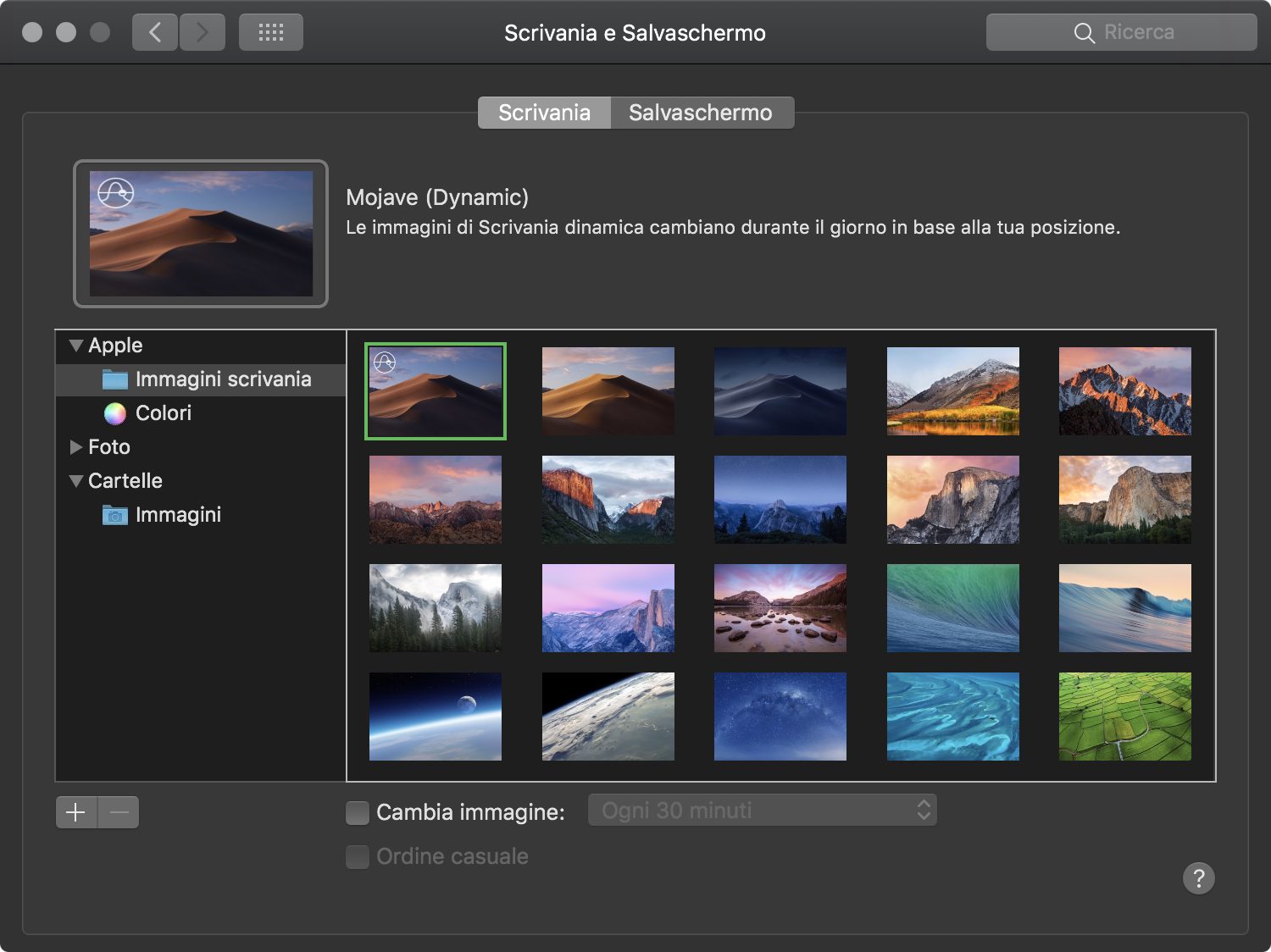
Per attivare uno sfondo dinamico in macOS, dovrete avviare le Preferenze di sistema e selezionare la voce "Scrivania e salvaschermo", per poi selezionare l'immagine in cui è visualizzata una piccola icona in alto a sinistra: impostando questo sfondo il wallpaper cambierà la scena in base all'ora del giorno, visualizzando un'immagine notturna nelle ore più tarde, o un'immagine soleggiata nelle ore del giorno.



;Resize,width=369;)
;Resize,width=369;)
;Resize,width=369;)

